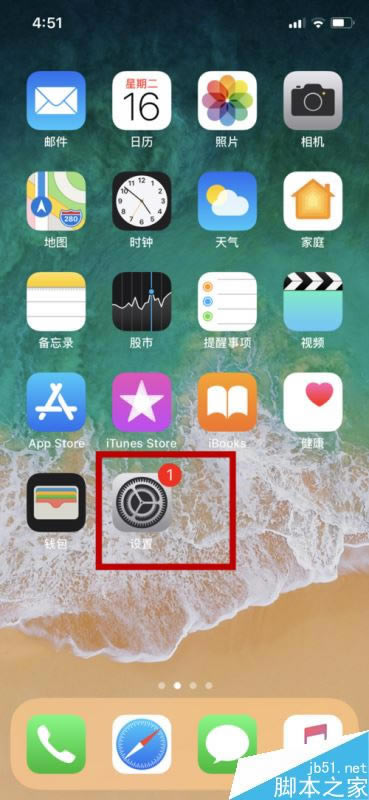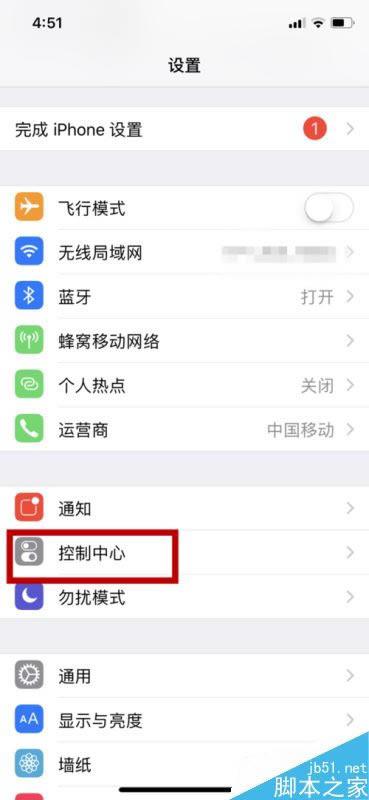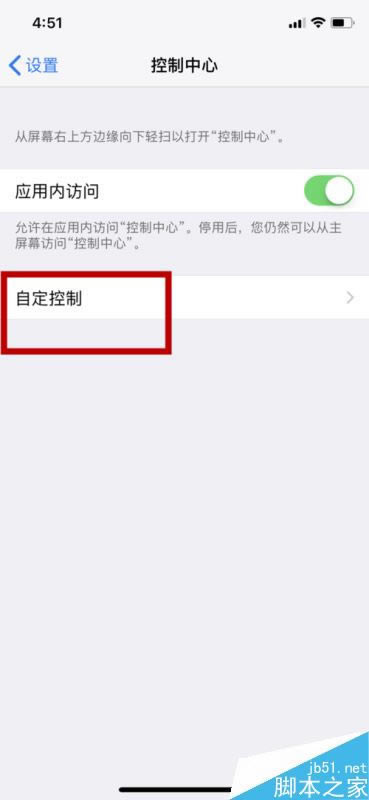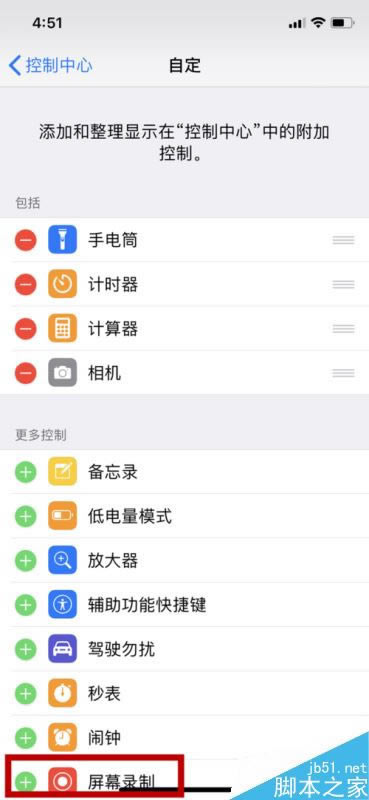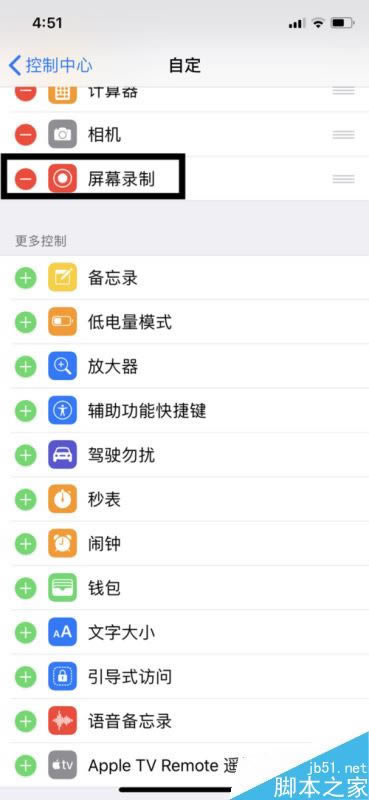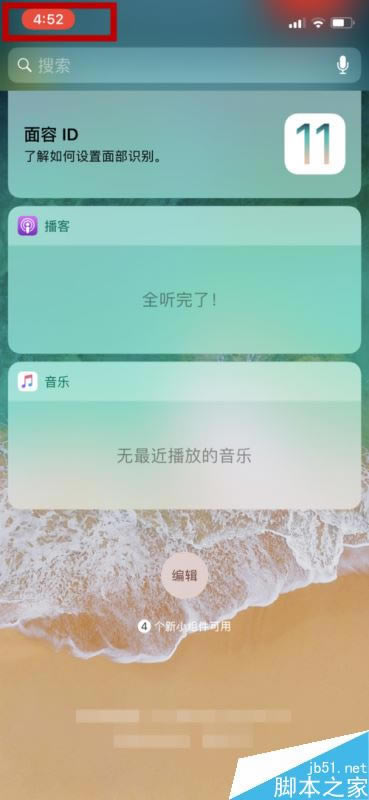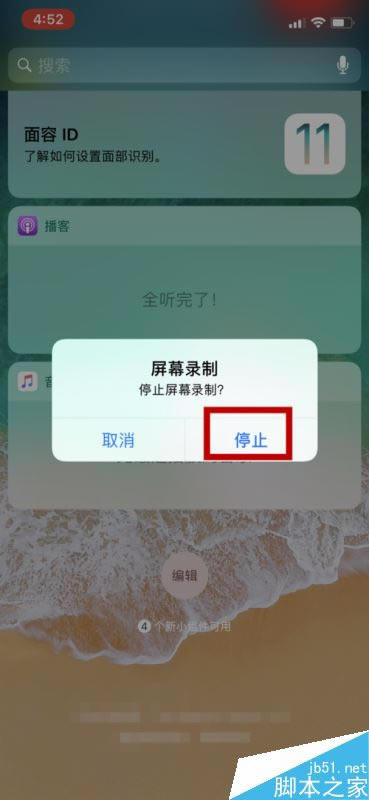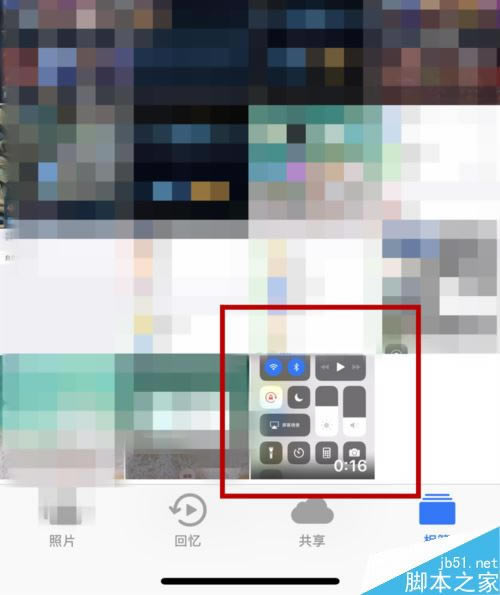iphone x怎样录屏?苹果iphone x屏幕录制图文教程
发表时间:2025-08-26 来源:本站整理相关软件相关文章人气:
iPhone是苹果公司(Apple Inc. )发布搭载iOS操作系统的系列智能手机。截至2021年9月,苹果公司(Apple Inc. )已发布32款手机产品,初代:iPhone,最新版本:iPhone 13 mini,iPhone 13,iPhone 13 Pro, iPhone 13 Pro Max;iPhone系列产品静音键在设备正面的左侧 [46-47] ;iPhone 5之前机型使用30Pin(即30针)接口,iPhone 5(包含)之后产品使用Lightning接口。
iphone x手机功能多样化,让我们的使用非常方便,其中还有一个录制屏幕的功能,今天就给大家说说iphone x手机的屏幕如何录制
苹果iphone x屏幕录制图文教程
首先我们选择手机中的【设置】进入
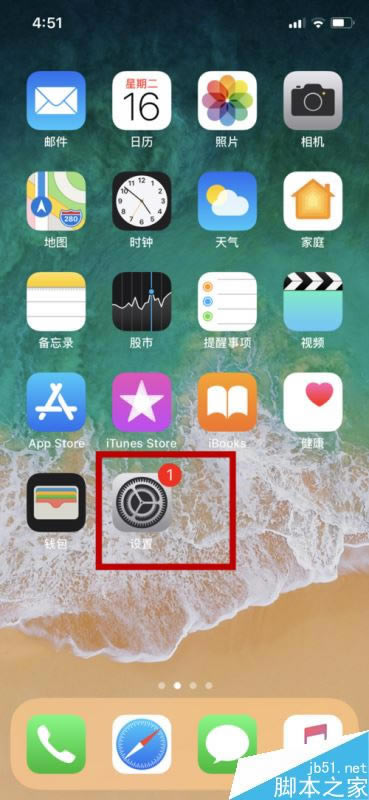
在设置中我们找到下方区域的【控制中心】进入
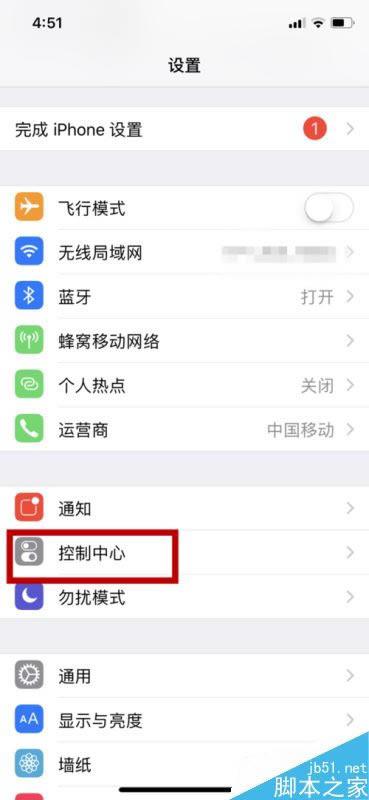
在控制中心里我们选择最下面的【自定控制】
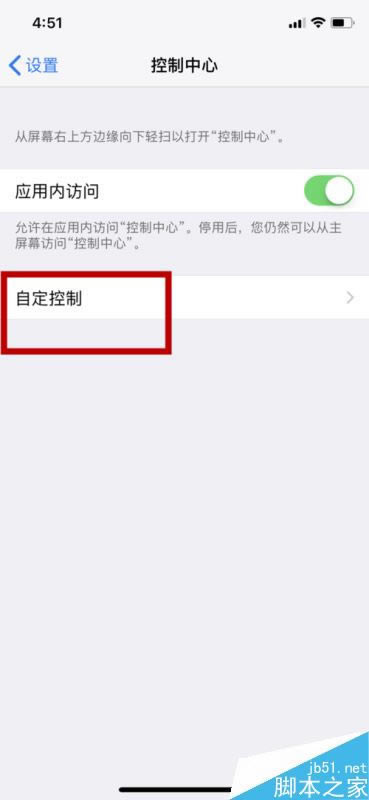
此时来到自定控制页面,我们在最下面找到【屏幕录制】点击
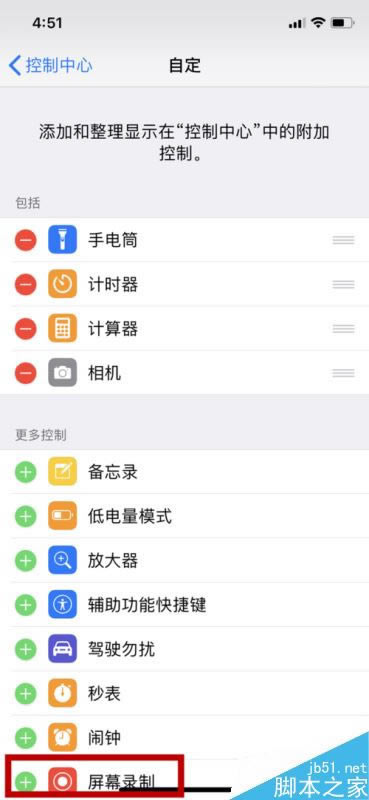
那么屏幕录制将出现在自定控制里
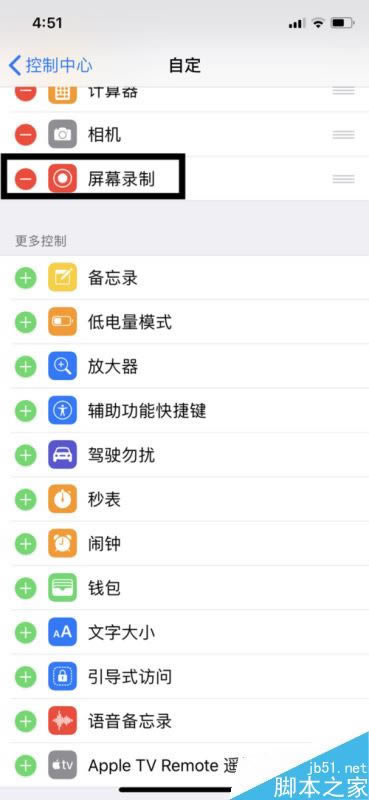
用手滑动手机最右上方的控制中心,在页面的最下方可以看到如图的标志,即为屏幕录制功能,我们打开它

这时在手机屏幕的左上角会出现录制的时间
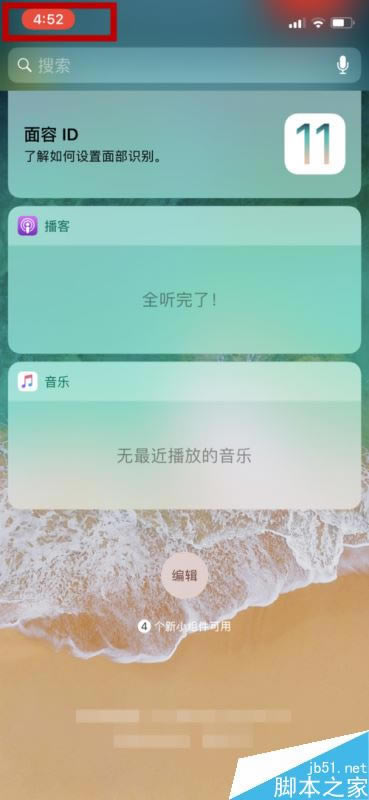
如果你想要停止录制,可以点击屏幕左上角的录制时间,然后点击停止即可
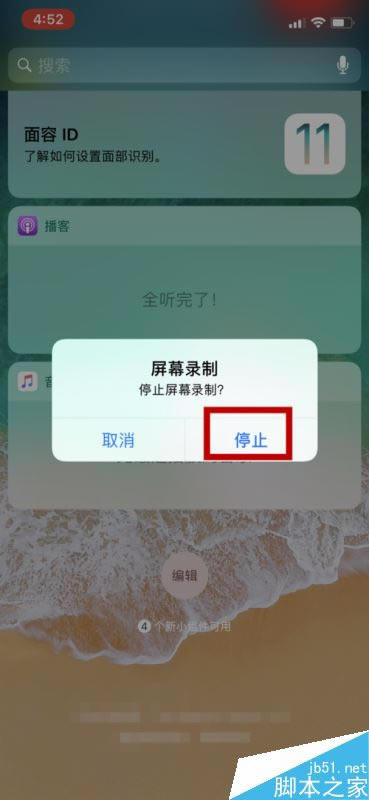
录制的视频我们可以在照片中找到
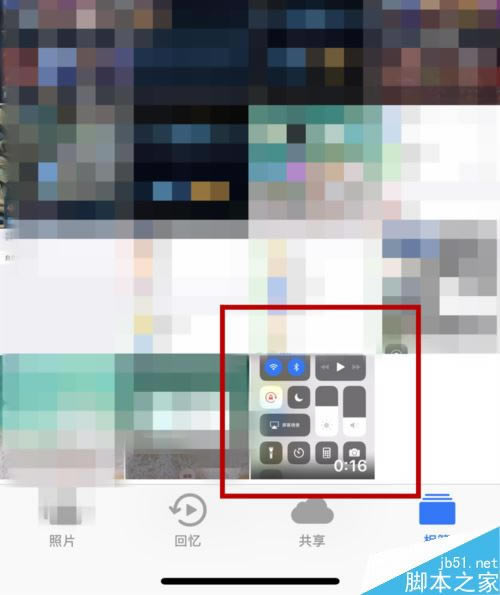
推荐阅读:
iPhoneX怎么截屏?苹果iPhoneX两种截图方法
iPhoneX怎么连接电脑?苹果iPhoneX连接电脑方法
iPhone X怎么切换/退出应用?苹果iPhoneX切换关闭APP方法
以上就是本篇文章的全部内容了,希望对各位有所帮助。如果大家还有其他方面的问题,可以留言交流,请持续关注本站!
目前高端手机市场,iPhone手机快要形成一家独大的形势。